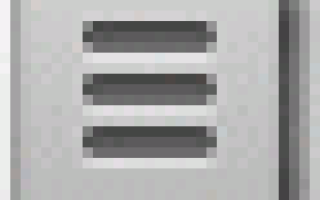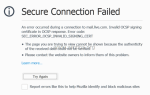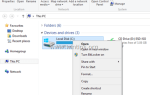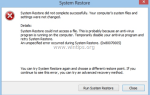Содержание
Когда вы используете свой интернет-браузер для поиска того, что вас интересует, ваш веб-браузер ведет учет посещенных вами веб-сайтов, чтобы вам было легче их найти в будущем. Эта функция называетсяИстория браузера«И независимо от того, что это очень полезная функция, с другой стороны, она обходит вашу конфиденциальность в случае, если вы используете компьютер, к которому также обращаются другие люди. Это пошаговое руководство о том, как просматривать и удалить историю просмотров или ее части в браузере Google Chrome.
Как просмотреть историю просмотров в Google Chrome.
Прежде всего, откройте Google Chrome и перейдите к просмотру истории и опциям (настройкам).. Для этого:
Откройте главное меню Chrome ![]() и выбратьистория». *
и выбратьистория». *
*Чаевые: Вы также можете открыть настройки истории, набрав: хром: // История в адресной строке URL.
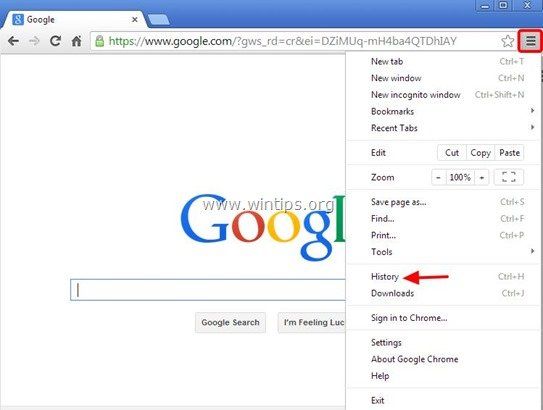
В окне истории у вас есть следующие опции:
- Опция 1: Очистите все данные истории посещенных страниц в течение определенного времени.
- Вариант 2: Посмотреть Очистить определенные посещенные страницы.
Как очистить историю просмотров в Google Chrome.
Вариант 1. Очистите все данные истории посещенных страниц в течение определенного времени в Chrome.
Теперь давайте предположим, что мы хотим очистить всю или часть истории просмотра данных. Для этого:
1. Нажмите «Очистить данные просмотраКнопка «. *
* Чаевые: Вы также можете открыть это меню, набрав: хром: // Настройки / clearBrowserData в адресной строке URL.
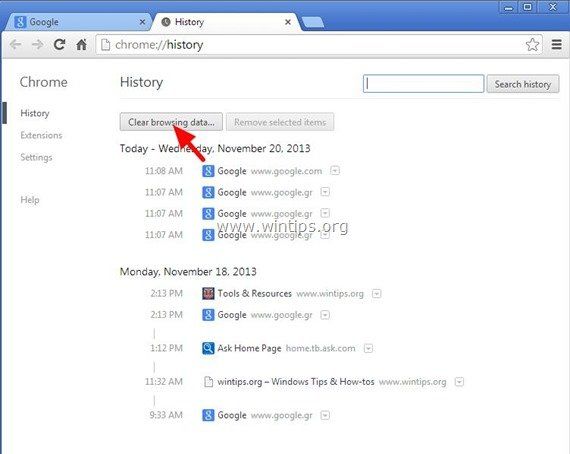
3. В «Очистить данные просмотра» опции:
а. Нажмите стрелку раскрывающегося списка, чтобы выбрать период, с которого вы хотите очистить данные просмотра. (например, начало времени).
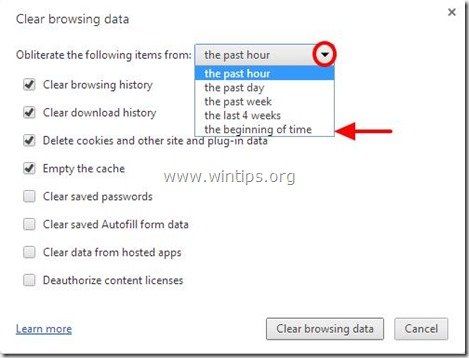
б. Затем вы можете выбрать тип данных, которые вы хотите удалить из истории (например, данные автозаполнения формы, пароли и т. Д.) И нажать «Очистить просмотр данные «кнопка.
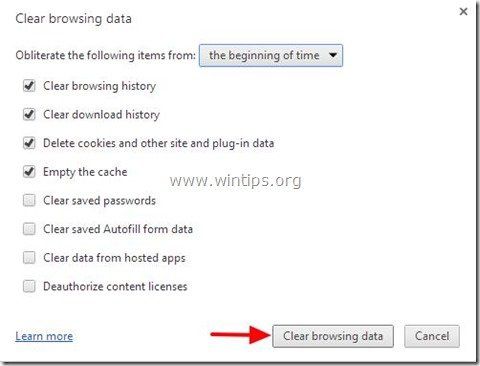
Вариант 2: Просмотр Очистить определенные посещенные страницы в Chrome.
Если вы хотите удалить определенные страницы из своей истории посещенных страниц, установите флажки для каждой веб-страницы, которую вы хотите удалить, и нажмите «Удалить выбранные элементыКнопка вверху:
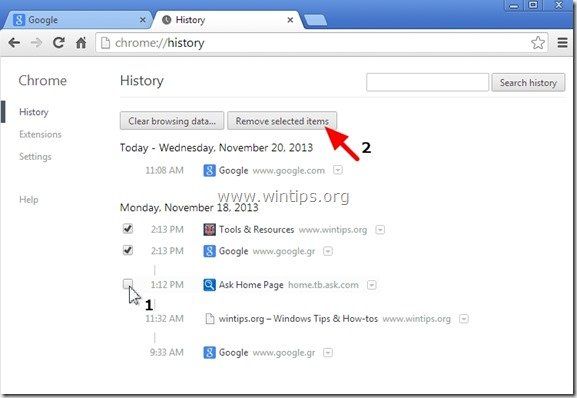
Это оно!